- Le problème de décalage de la souris sur un moniteur 4K est facilement réparable car il s'agit généralement d'un problème trivial derrière.
- Les causes possibles incluent des paramètres mal configurés, des pilotes obsolètes ou le PC peut manquer de ressources.
- Pour résoudre le problème, essayez d'augmenter les performances de l'ordinateur ou les deux autres méthodes répertoriées ici.

XINSTALLER EN CLIQUANT SUR LE FICHIER DE TÉLÉCHARGEMENT
Ce logiciel maintiendra vos pilotes opérationnels, vous protégeant ainsi des erreurs informatiques courantes et des pannes matérielles. Vérifiez tous vos pilotes maintenant en 3 étapes faciles :
- Télécharger DriverFix (fichier de téléchargement vérifié).
- Cliquez sur Lancer l'analyse pour trouver tous les pilotes problématiques.
- Cliquez sur Mettre à jour les pilotes pour obtenir de nouvelles versions et éviter les dysfonctionnements du système.
- DriverFix a été téléchargé par 0 lecteurs ce mois-ci.
Même les meilleurs ordinateurs rencontrent parfois des problèmes. Une souris bégayante ou en retard est la plus courante d'entre elles. Et, le pire, c'est quand le décalage de la souris est sur un moniteur 4K.
Ici, vous dépensez cher pour meilleur moniteur 4K, mais finissent par ne pas obtenir le résultat souhaité. Le problème peut affecter à la fois le jeu et l'utilisation normale. Cependant, ce que la plupart des utilisateurs ne réalisent pas, c'est que la cause sous-jacente est facilement réparable.
Parcourez les sections suivantes pour découvrir ce qui cause le décalage de la souris sur un moniteur 4K et les meilleurs moyens de les résoudre.
Pourquoi ma souris est-elle à la traîne sur un moniteur 4K ?
Il peut y avoir divers problèmes derrière le décalage de la souris sur un moniteur 4K, mais rappelez-vous qu'il est peu probable que l'un d'entre eux soit lié au moniteur, bien que vous ne puissiez pas nier complètement les chances.
La raison la plus courante derrière le décalage est un PC sous-performant. Dans ce cas, bien qu'il puisse vous sembler que la souris est à la traîne, ce sont en fait les mauvaises performances du système qui sont à blâmer.
En dehors de cela, l'exécution d'un pilote obsolète est une autre cause sous-jacente du problème. De plus, si les paramètres de la souris n'ont pas été configurés correctement, vous pouvez rencontrer des problèmes avec celui-ci.
Maintenant que vous avez une compréhension de base des problèmes de décalage de la souris sur un moniteur 4K, nous allons vous guider à travers les correctifs les plus efficaces.
Comment puis-je réparer le journal de la souris sur un moniteur 4K ?
1. Augmentez les performances de l'ordinateur
En ce qui concerne l'ordinateur, il existe plusieurs méthodes qui pourraient vous aider à améliorer ses performances, à la fois temporairement et à long terme. Si vous rencontrez un décalage de la souris sur un moniteur externe pas trop fréquemment, cela peut être un processus en arrière-plan qui est à l'origine du problème.
Vérifiez s'il y a une mise à jour Windows en cours, ou une autre application ou un processus consommant beaucoup de ressources. Si oui, terminez-le dans le Gestionnaire des tâches et vérifiez si le problème est résolu.

Conseil d'expert: Certains problèmes de PC sont difficiles à résoudre, en particulier lorsqu'il s'agit de référentiels corrompus ou de fichiers Windows manquants. Si vous rencontrez des problèmes pour corriger une erreur, votre système peut être partiellement endommagé. Nous vous recommandons d'installer Restoro, un outil qui analysera votre machine et identifiera la panne.
Cliquez ici pour télécharger et commencer à réparer.
De plus, si la RAM est fortement chargée et qu'il ne reste plus beaucoup d'espace, vous êtes lié à des problèmes de souris sur un moniteur 4K. Pour lutter contre cela, utilisez un Outil de nettoyage de RAM.
De plus, configurez le paramètres système pour de meilleures performances, et découvrez comment rendre votre PC plus rapide et plus réactif.
2. Mettre à jour les pilotes
- Presse les fenêtres + S pour lancer le Chercher menu, entrez Gestionnaire de périphériques dans le champ de texte en haut, puis cliquez sur le résultat de recherche pertinent.
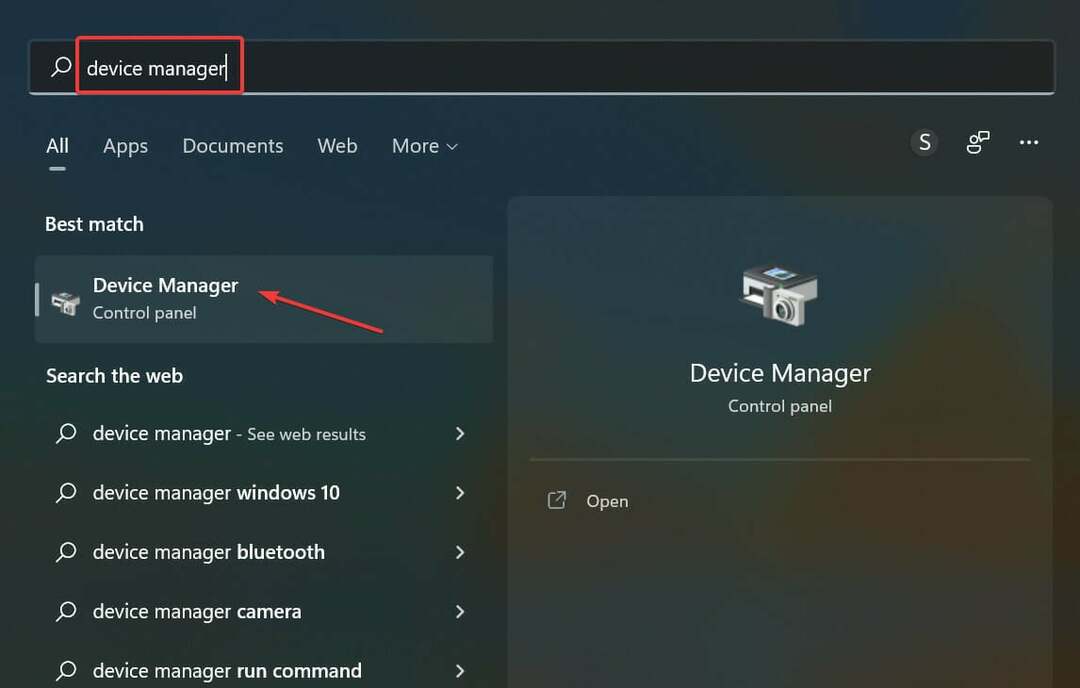
- Ensuite, double-cliquez sur le Souris et autres dispositifs de pointage entrée.
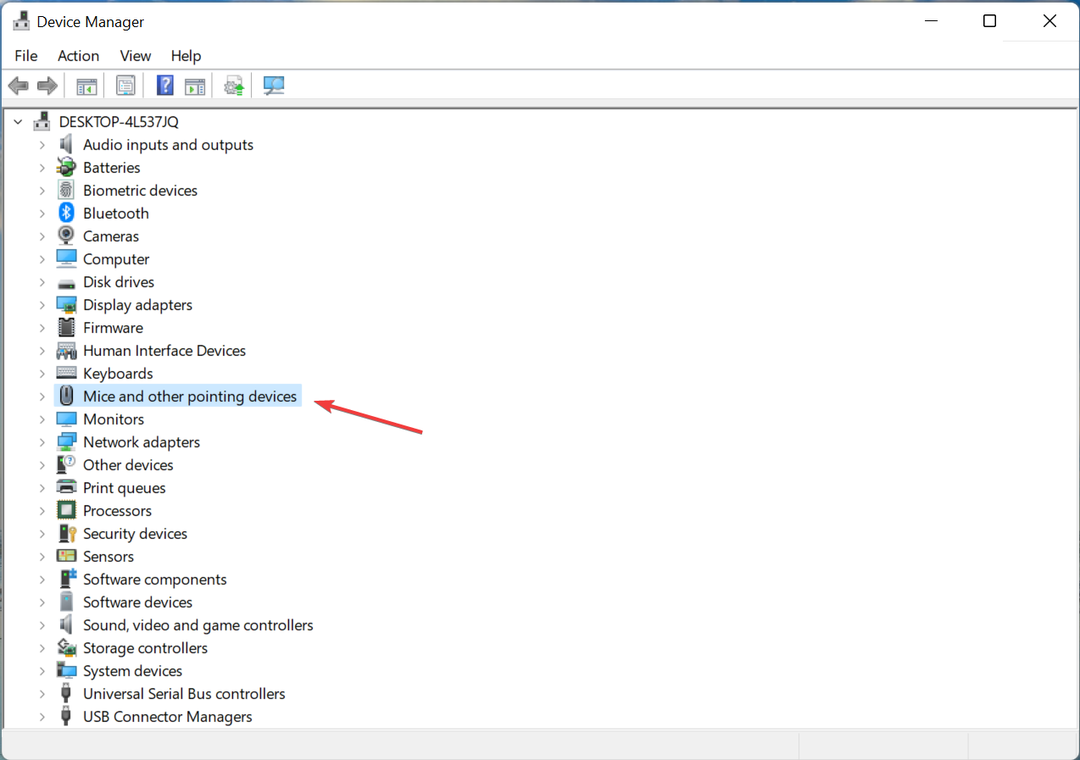
- Faites un clic droit sur la souris défectueuse et sélectionnez Mettre à jour le pilote depuis le menu contextuel.
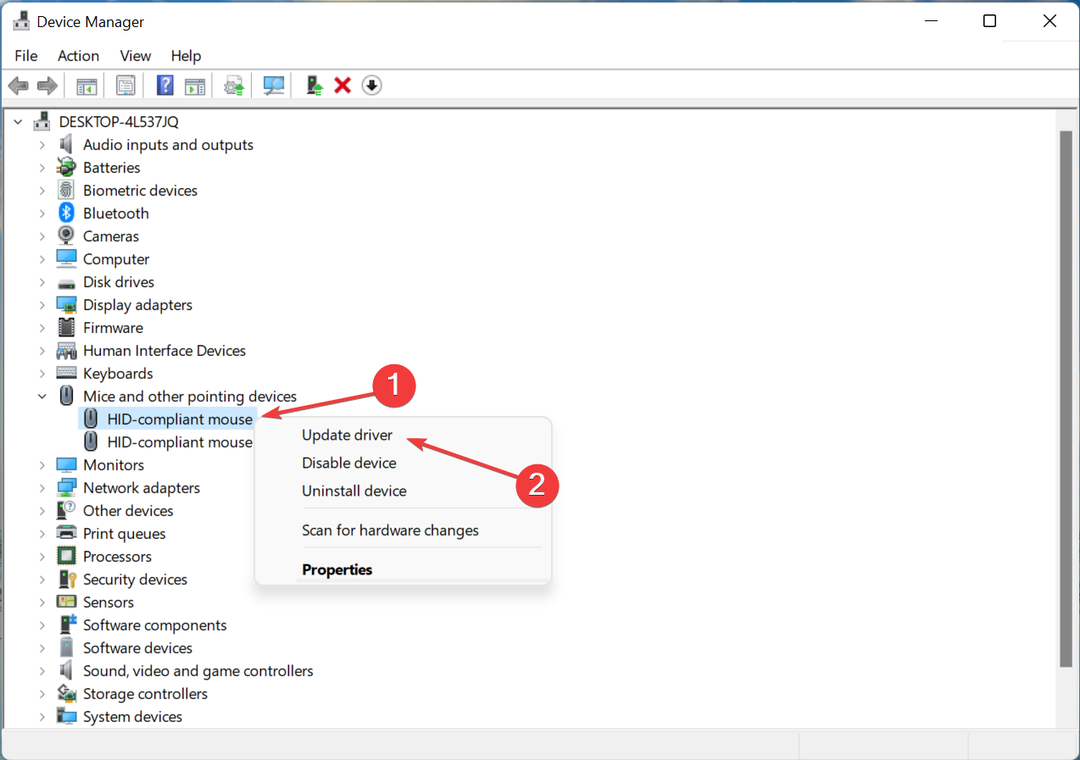
- Sélectionner Rechercher automatiquement des pilotes parmi les deux options du Mettre à jour les pilotes la fenêtre.
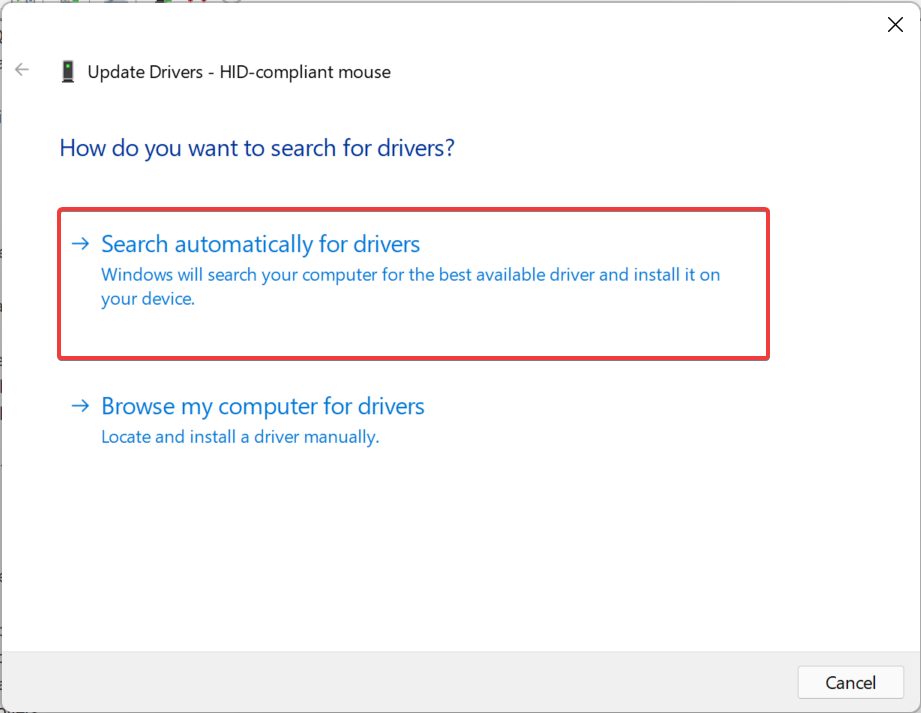
- Maintenant, attendez que le système recherche le meilleur pilote disponible et l'installe.
Il est nécessaire de mettre à jour régulièrement les pilotes pour que l'appareil fonctionne efficacement. Ceci est d'autant plus important pour les critiques, comme le pilote graphique, et celles des périphériques régulièrement utilisés.
Si la mise à jour n'a pas été effectuée à l'aide du Gestionnaire de périphériques, vous pouvez essayer installation manuelle de la dernière version du pilote dans Windows 11. Aussi, n'oubliez pas de mettre à jour le pilote graphique et cela pour le moniteur, surtout si vous êtes confronté à un décalage de la souris sur le moniteur Dell 4K.
De plus, si vous avez toujours besoin d'une méthode plus efficace et automatisée pour mettre à jour votre pilote de souris ou tout autre pilote, vous disposez d'un logiciel de mise à jour de pilote dédié.
⇒ Obtenir DriverFix
3. Ajuster la vitesse de la souris
- Presse les fenêtres + je pour lancer le Réglages l'application et sélectionnez Bluetooth et appareils onglet dans le volet de navigation sur la gauche.
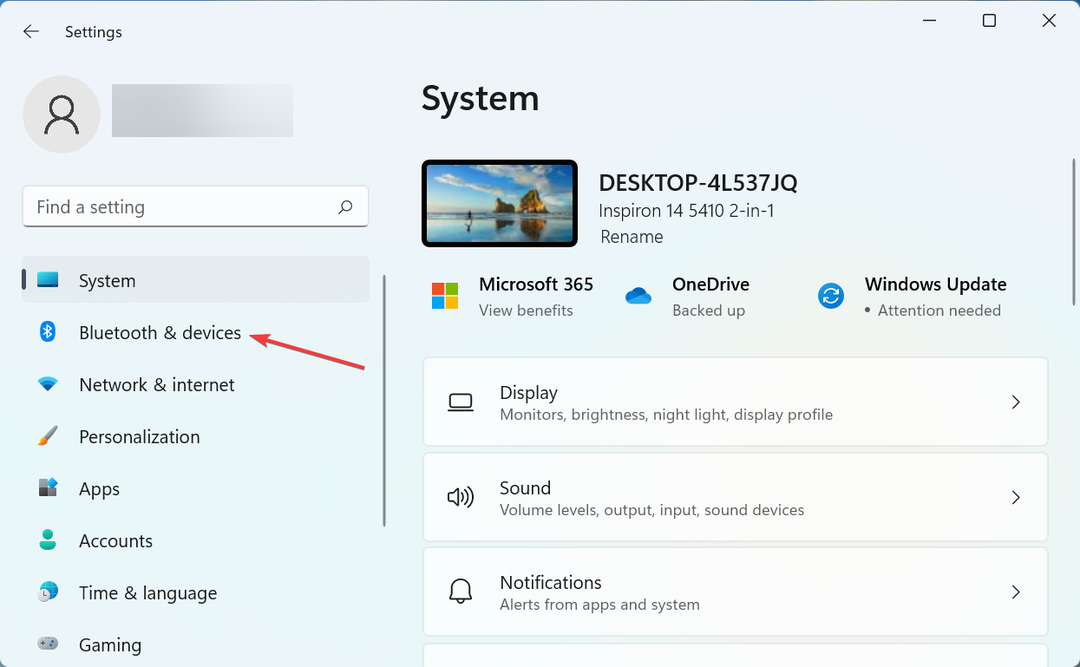
- Cliquer sur Souris sur la droite.
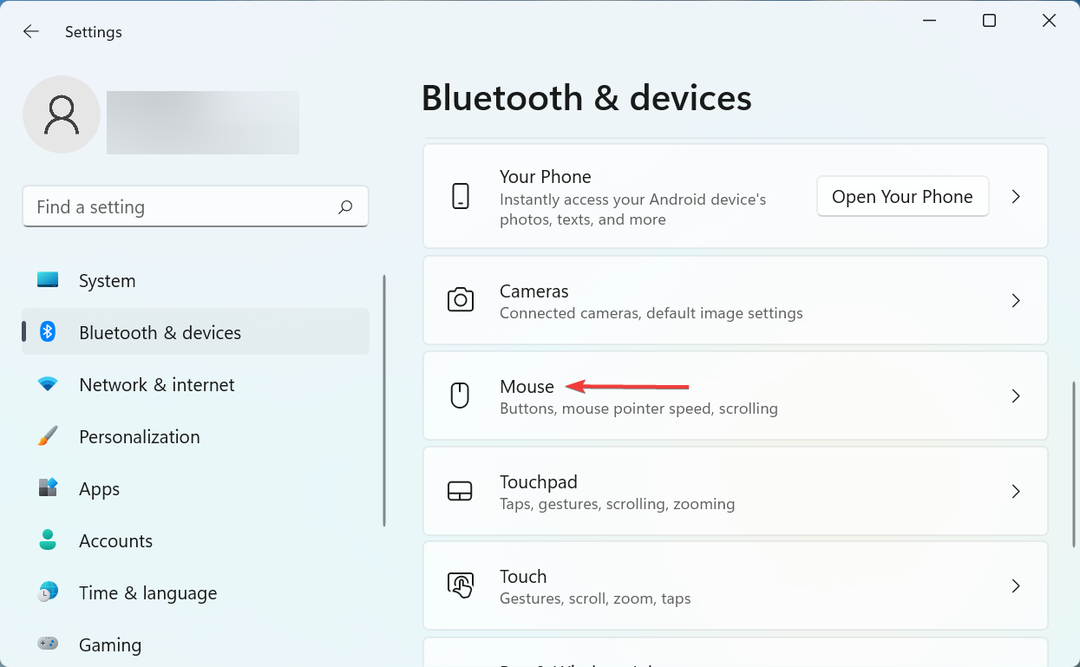
- Sélectionner Paramètres de souris supplémentaires parmi les options ici.
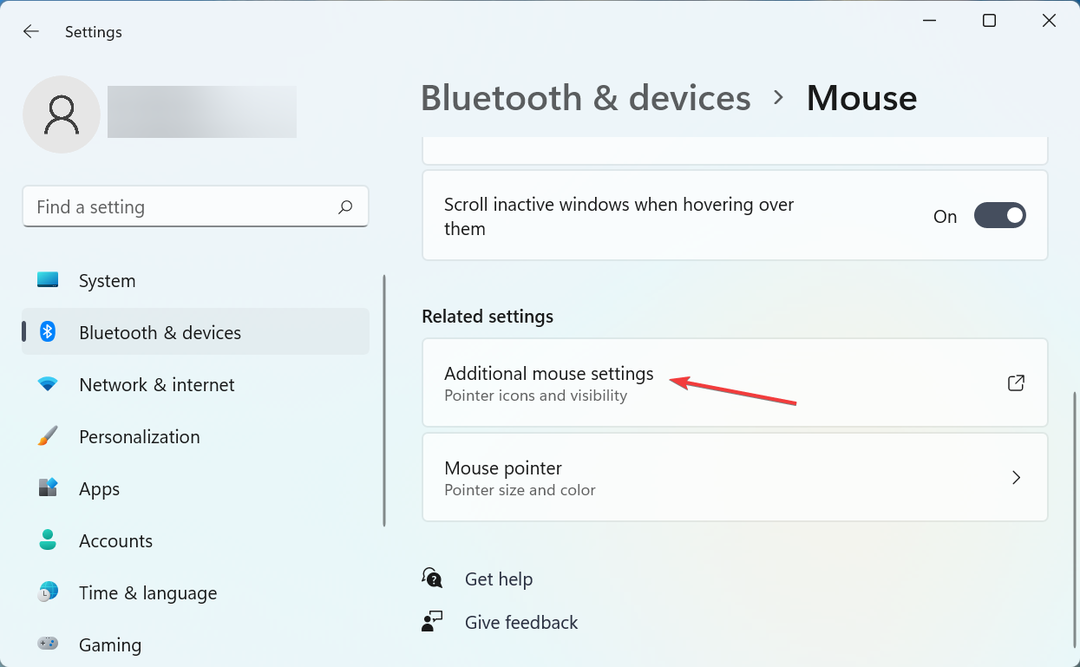
- Naviguez vers le Options du pointeur onglet du haut.
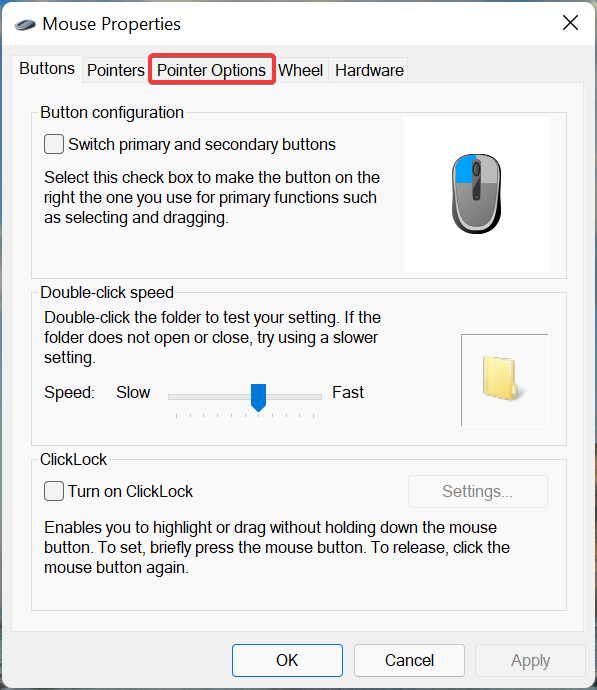
- Ensuite, ajustez le curseur sous Sélectionnez une vitesse de pointeur jusqu'à ce que vous obteniez les résultats souhaités.
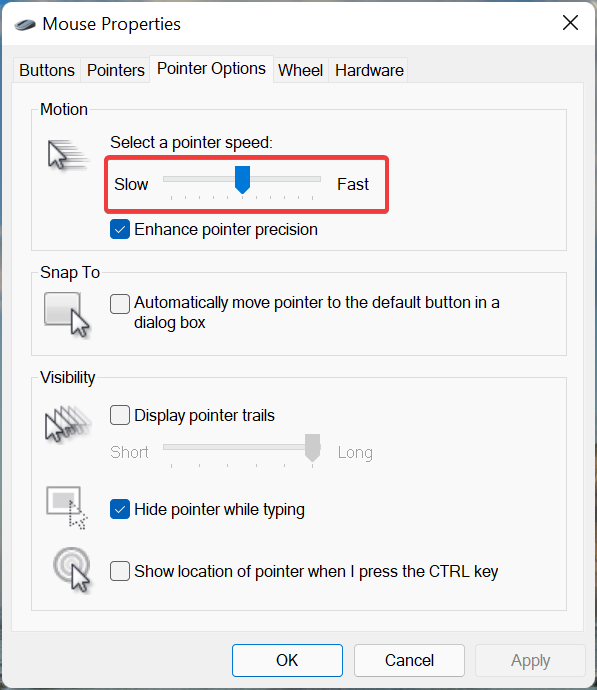
- Une fois terminé, cliquez sur D'ACCORD en bas pour enregistrer les modifications.
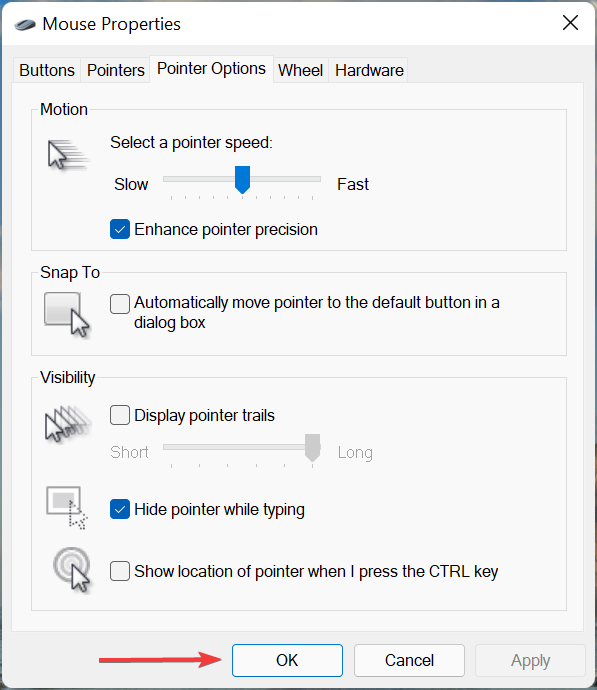
Si la vitesse du pointeur a été réglée trop bas, il semblerait que la souris soit en retard sur un moniteur 4K. Dans ce cas, le réglage de la vitesse du pointeur devrait aider à faire l'affaire.
- Le clavier Logitech ne fonctionne pas? 5 solutions pour y remédier maintenant
- Résoudre maintenant: le kit d'accessoires sans fil Wacom ne fonctionne pas
- 3 conseils indispensables pour remettre votre routeur Asus en état de marche
Au moment où vous avez terminé avec les trois méthodes ici, le décalage de la souris sur un problème de moniteur 4K devrait être éliminé.
Si ce n'est pas le cas, essayez de dépanner le problème de décalage de la souris sur Windows 10 et Windows 11 de manière plus complète, et si cela ne fonctionne toujours pas, allez-y et achetez un souris fiable.
Dites-nous quel correctif a fonctionné pour vous et la souris et le moniteur 4K avec lesquels vous rencontriez des problèmes, dans la section des commentaires ci-dessous.
 Vous avez toujours des problèmes ?Corrigez-les avec cet outil :
Vous avez toujours des problèmes ?Corrigez-les avec cet outil :
- Téléchargez cet outil de réparation de PC noté Excellent sur TrustPilot.com (le téléchargement commence sur cette page).
- Cliquez sur Lancer l'analyse pour trouver les problèmes Windows qui pourraient causer des problèmes au PC.
- Cliquez sur Tout réparer pour résoudre les problèmes avec les technologies brevetées (Remise exclusive pour nos lecteurs).
Restoro a été téléchargé par 0 lecteurs ce mois-ci.

![Meilleurs moniteurs BenQ à acheter [Guide 2021]](/f/1e9eb2037d3b6dd991f5907897d46fe5.jpg?width=300&height=460)
